Tutorial Bootstrap: La Tua Porta d'Accesso al Design Web Responsivo
Perché Imparare Bootstrap?
Ciao lì, futuro superstar del design web! ? Parliamo di perché Bootstrap dovrebbe diventare il tuo nuovo migliore amico nel mondo dello sviluppo web.
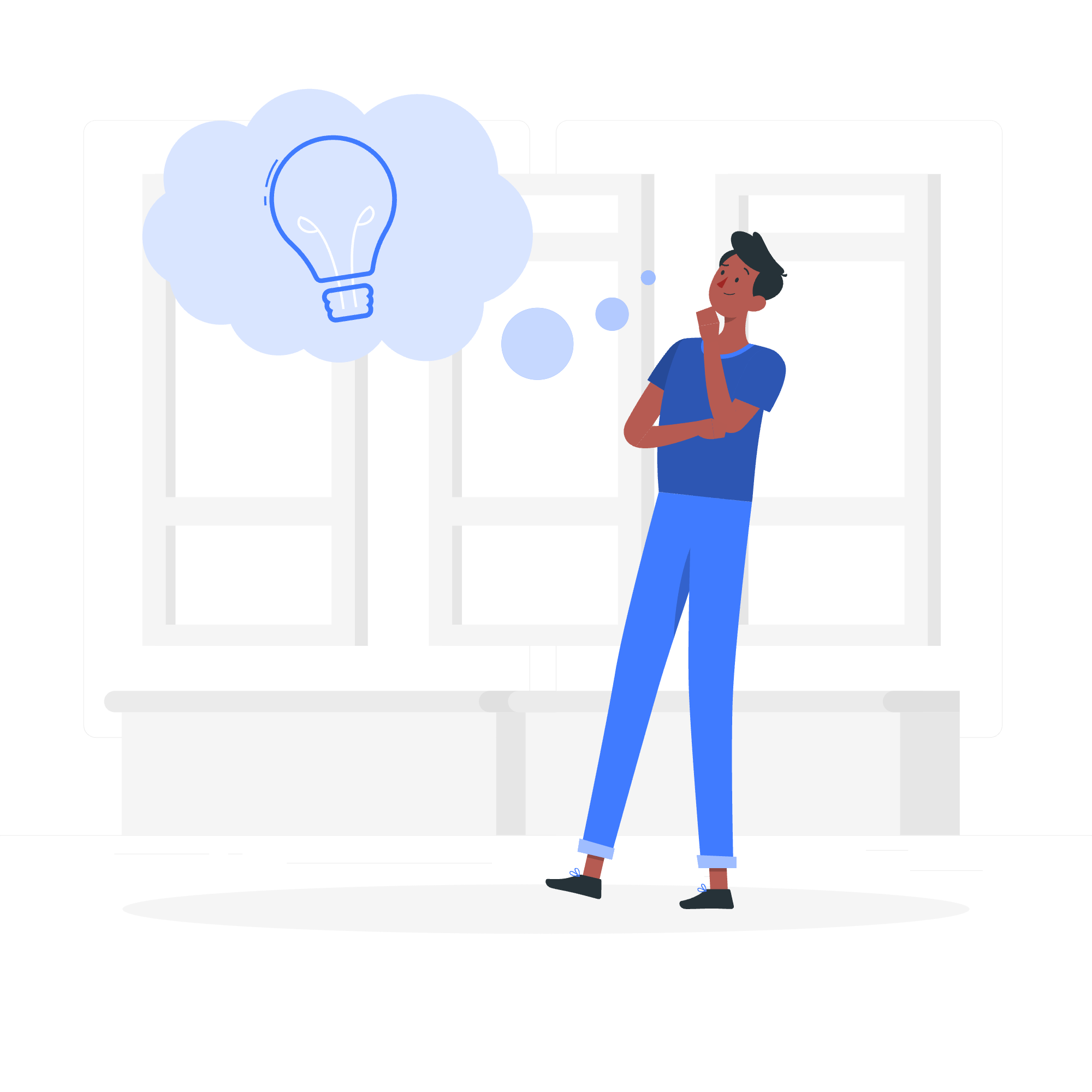
Immagina di stanno costruendo una casa. Potresti iniziare da zero, tagliando ogni pezzo di legno e martellando ogni chiodo. Oppure, potresti usare parti prefabbricate che si incastrano perfettamente. Questo è ciò che Bootstrap fa per il design web - un toolkit che rende la creazione di siti web belli e responsivi un gioco da ragazzi!
Ecco perché Bootstrap è un game-changer:
- Design Responsivo: Il tuo sito web sembrerà fantastico su qualsiasi dispositivo, dai cellulari ai desktop.
- Risparmio di Tempo: I componenti pre-costruiti significano che puoi creare un sito professionale in un batter d'occhio.
- Coerenza: Bootstrap garantisce che i tuoi elementi di design siano coerenti in tutto il sito.
- Supporto della Comunità: Una vasta comunità significa che l'aiuto è sempre a portata di mano.
La Tua Prima Avventura con Bootstrap
Ok, immergiamoci e creiamo la tua prima pagina alimentata da Bootstrap! Non preoccuparti se non hai mai programmato prima - lo faremo passo per passo.
Passo 1: Configurazione
Prima di tutto, creiamo un file HTML di base. Apri il tuo editor di testo preferito e digita:
<!DOCTYPE html>
<html lang="it">
<head>
<meta charset="UTF-8">
<meta name="viewport" content="width=device-width, initial-scale=1.0">
<title>La Mia Prima Pagina Bootstrap</title>
<link href="https://cdn.jsdelivr.net/npm/[email protected]/dist/css/bootstrap.min.css" rel="stylesheet">
</head>
<body>
<h1>Ciao, Mondo Bootstrap!</h1>
<script src="https://cdn.jsdelivr.net/npm/[email protected]/dist/js/bootstrap.bundle.min.js"></script>
</body>
</html>Cosa sta succedendo qui? Stiamo creando una struttura HTML di base e collegandoci ai file CSS e JavaScript di Bootstrap. Questo ci dà accesso a tutte le potenti funzionalità di Bootstrap!
Passo 2: Aggiungere una Barra di Navigazione
Diamo un tocco in più con una barra di navigazione. Aggiungi questo codice subito dopo il tag <body>:
<nav class="navbar navbar-expand-lg navbar-light bg-light">
<div class="container-fluid">
<a class="navbar-brand" href="#">MyWebsite</a>
<button class="navbar-toggler" type="button" data-bs-toggle="collapse" data-bs-target="#navbarNav" aria-controls="navbarNav" aria-expanded="false" aria-label="Toggle navigation">
<span class="navbar-toggler-icon"></span>
</button>
<div class="collapse navbar-collapse" id="navbarNav">
<ul class="navbar-nav">
<li class="nav-item">
<a class="nav-link active" aria-current="page" href="#">Home</a>
</li>
<li class="nav-item">
<a class="nav-link" href="#">Chi Siamo</a>
</li>
<li class="nav-item">
<a class="nav-link" href="#">Contatti</a>
</li>
</ul>
</div>
</div>
</nav>Questo codice crea una barra di navigazione reattiva. Si ridurrà a un menu a hamburger sugli schermi più piccoli - pretty cool, right?
Passo 3: Creare una Sezione Eroe
Ora, aggiungiamo una sezione eroe accattivante. Aggiungi questo dopo la tua barra di navigazione:
<div class="container mt-5">
<div class="jumbotron">
<h1 class="display-4">Benvenuto nel Mio Sito Bootstrap!</h1>
<p class="lead">Questa è una semplice unità eroe, un componente di stile jumbotron per richiamare l'attenzione su contenuti o informazioni in evidenza.</p>
<hr class="my-4">
<p>Utilizza classi di utilità per la tipografia e lo spacing per distribuire il contenuto all'interno del contenitore più grande.</p>
<a class="btn btn-primary btn-lg" href="#" role="button">Scopri di più</a>
</div>
</div>Questo crea una sezione prominente in cima alla tua pagina, perfetta per attirare l'attenzione!
Passo 4: Aggiungere una Layout a Griglia
Il sistema di griglia di Bootstrap è una delle sue funzionalità più potenti. Usiamolo per creare un layout a tre colonne:
<div class="container mt-5">
<div class="row">
<div class="col-md-4">
<h2>Colonna 1</h2>
<p>Questa è la prima colonna. Occuperà 1/3 della riga su schermi di medie dimensioni e più grandi.</p>
</div>
<div class="col-md-4">
<h2>Colonna 2</h2>
<p>Questa è la seconda colonna. Occuperà anche 1/3 della riga su schermi di medie dimensioni e più grandi.</p>
</div>
<div class="col-md-4">
<h2>Colonna 3</h2>
<p>Questa è la terza colonna. Come le altre, occuperà 1/3 della riga su schermi di medie dimensioni e più grandi.</p>
</div>
</div>
</div>Questo codice crea un layout reattivo che si adatta in base alla dimensione dello schermo. Sui display più piccoli, queste colonne si sovrapporranno verticalmente.
A Chi è Rivolto?
Questo tutorial è perfetto per:
- Principianti assoluti nello sviluppo web
- Designer che cercano di prototipare rapidamente le idee
- Sviluppatori che vogliono accelerare il loro flusso di lavoro
Cosa Dovresti Sapere
Sebbene Bootstrap sia amichevole per i principianti, aiuta a avere una comprensione di base di:
- HTML
- CSS (concepts base)
- Come funzionano le pagine web
Non preoccuparti se non sei un esperto in questi argomenti - spiegheremo tutto man mano!
Metodi Bootstrap
Ecco una tabella di alcuni metodi e classi comuni di Bootstrap:
| Metodo/Classe | Descrizione |
|---|---|
| .container | Crea un contenitore di larghezza fissa reattivo |
| .row | Crea un gruppo orizzontale di colonne |
| .col-* | Crea una colonna (usare con diverse dimensioni, es. .col-md-4) |
| .btn | Crea un pulsante |
| .navbar | Crea una barra di navigazione |
| .jumbotron | Crea una grande bandiera per richiamare extra attenzione |
| .card | Crea un contenitore di contenuto flessibile |
| .form-control | Stile degli elementi del modulo |
Ricorda, Bootstrap è tutto incentrato sull'apprendimento per fare. Più giocherai con le diverse classi e componenti, più ti sentirai a tuo agio. Prima di sapere, sarai creare siti web stupefacenti e reattivi come un professionista!
Buon coding e benvenuto nel meraviglioso mondo di Bootstrap! ?
Credits: Image by storyset
